Een paar jaar geleden heeft Safari een optie die dat biedtstaat gebruikers toe om alle geopende tabbladen opnieuw te laden. Deze optie verschijnt wanneer gebruikers met de rechtermuisknop op een tabblad klikken. In volgende versies van macOS was deze optie met pensioen. Het stond duidelijk niet op de lijst met nieuwe functies in macOS die Apple op WWDC laat zien, maar degenen die het hebben gebruikt, hebben geen alternatieven. Dat gezegd hebbende, als je alle tabbladen in Safari opnieuw moet laden, en je moet dit vaak doen, kun je een eenvoudig Apple Script gebruiken.
Herlaad alle tabbladen in Safari
Open de Automator-app op macOS. Klik onderaan op de knop Nieuw document. Selecteer de optie Services uit de weergegeven opties. Open in het volgende scherm de vervolgkeuzelijst 'Service ontvangt geselecteerd' en selecteer 'Geen invoer'. Open vervolgens de vervolgkeuzelijst 'In' en selecteer Safari in de lijst met applicaties. Selecteer ten slotte AppleScript uitvoeren in de bibliotheek aan de linkerkant.

Dit opent een paneel. Plak het volgende script erin zodat het de standaardtekst vervangt.
tell application "Safari" set a to tabs of the front window repeat with x in a set docUrl to URL of x set URL of x to docUrl end repeat end tell
Sla de service op met een naam die aangeeft waar deze voor is. Vervolgens moet u het script in Safari laten uitvoeren. Open Safari en ga naar Safari> Voorkeuren> Geavanceerd> Toon ontwikkelmenu in menubalk.
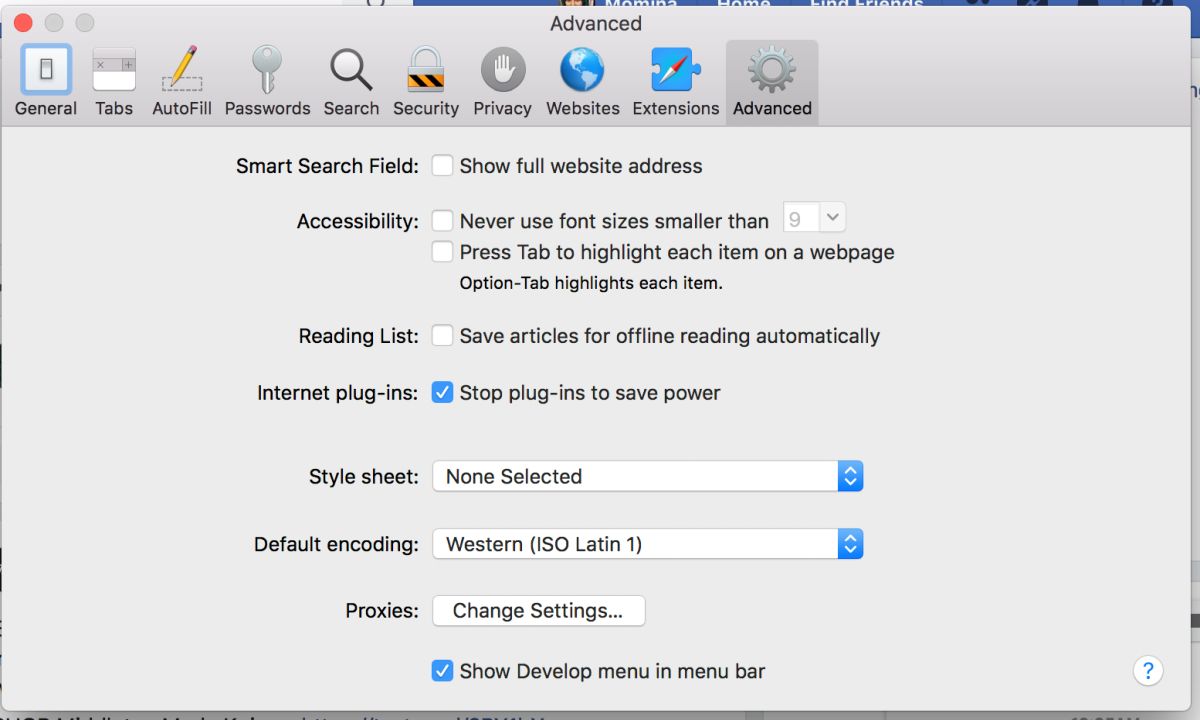
Open het ontwikkelmenu in Safari en schakel "JavaScript toestaan van Apple-evenementen" in.
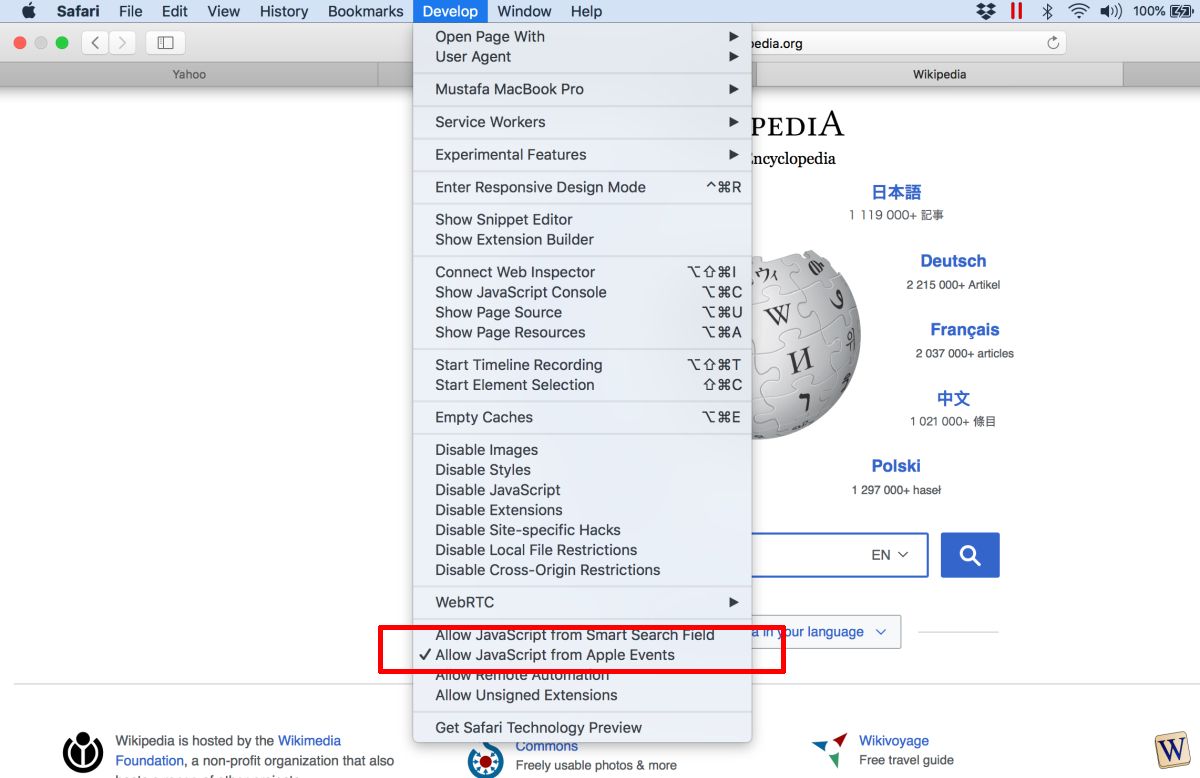
Tot nu toe hebt u de service gemaakt en ingeschakeld wat u ook bent om de service uit te voeren. Nu komt het deel van het daadwerkelijk gebruiken van de service en waarom het belangrijk is om ze een juiste naam te geven.
Om de service uit te voeren, opent u Safari en gaat u naar het Safari-menu. Onder Services ziet u degene die u zojuist hebt gemaakt daar vermeld. Klik erop om de service uit te voeren en alle tabbladen opnieuw te laden in Safari.
Deze oplossing is duidelijk niet zo goed als deoriginele optie die is verwijderd uit Safari. Dat gezegd hebbende, dwingt het je niet door extra stappen of meer klikken dan voorheen. Omdat deze service speciaal voor Safari is gemaakt, wordt deze niet weergegeven in het submenu Services van andere apps. Zelfs als je deze oplossing een beetje grof vindt, is het nog steeds veel beter dan elk afzonderlijk tabblad dat je hebt geopend in Safari opnieuw te laden.
Als u Chrome op macOS gebruikt, kunt u eenvoudig alle tabbladen selecteren die u opnieuw wilt laden, klik met de rechtermuisknop op een van de tabbladen en selecteer de optie Opnieuw laden in het contextmenu.











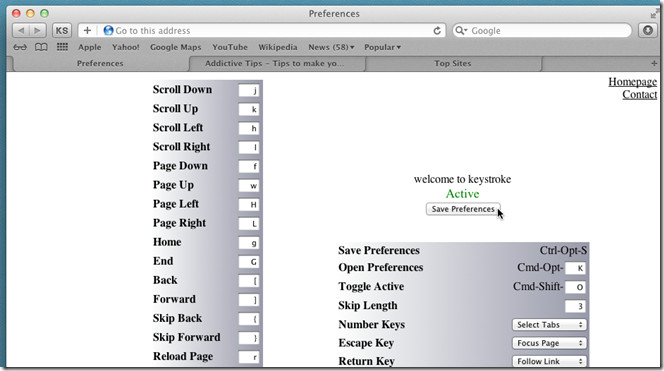
Comments